

作者: Nathan E. Malpass, 最新更新: 2017年4月27日
是否有可能恢复很久以前删除的文件? 怎么做?
在今天这一代中,Android设备可以为我们在工作,学校和家庭甚至更大社会中的日常活动做很多事情。 我们的Android手机是我们笔记本电脑的扩展。 它可以用作录像机,消息设备,音乐播放器和电子邮件存储,甚至可以用作我们所做的所有重要和个人数据的存储。
我们的Android手机是缺少闪存驱动器或通用串行总线的替代方案,我们可以使用它来保存对我们很重要的文件和文档的电子副本。 这是因为笔记本电脑和个人电脑不能随身携带,特别是如果我们旅行的话。 我们的手机也成为我们的编辑器,特别是Word Online和Excel Online等应用程序可供下载。
TIPS:
我们可以在会议和研讨会期间在我们的桌子和电话上输入我们的论文或论文。 我们的Android手机因其可访问性,便携性和尺寸而成为我们的笔记本电脑。 在吃午餐或乘坐公共汽车时,可以轻松浏览重要文件,特别是如果您匆匆而且没有时间打开笔记本电脑。 我们将文档存储在手机中,特别是可下载的,在互联网上。 让技术交易更快的技术令人惊叹。
部分1:如何保护Android手机上的重要文件。部分2:通过FoneDog检索已删除的文档部分3。 视频指南:如何从Android设备恢复已删除的文档
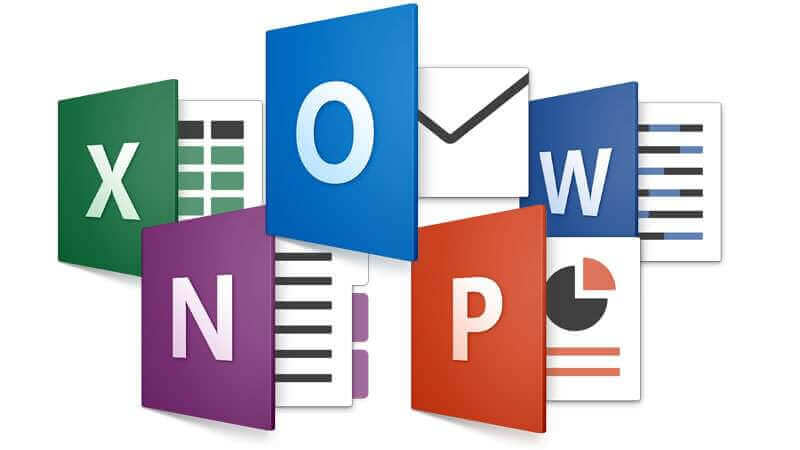 恢复文档文件
恢复文档文件
为了保护Android手机中的重要文件,你可以做很多事情。 你可以从最开始 基本保障机制,转到“设置”菜单,选择“备份”并从选择中重置,但首先,检查是否启用了“备份我的数据”选项。 除此之外,您还可以尝试启用驱动器并保存重要文件的备份副本,因为无论发生什么情况,只要您连接到Internet连接,就可以随时检索它。 OneDrive,Google Drive和Dropbox是您可以选择存储文档的最佳云存储。 但如果最坏的情况发生,你会怎么做?
如果您错误或在不知不觉中删除了您的研究论文的电子副本,您已将其保存在Android手机中? 这对您来说是一个重大的心碎,特别是如果您没有在线制作备份文件。 删除可能是由于鲁莽使用Android设备,或者可能是因为病毒攻击。 除此之外,令人心碎的事情也将在学业上失败。 你应该在哪里找到这些删除的文件?
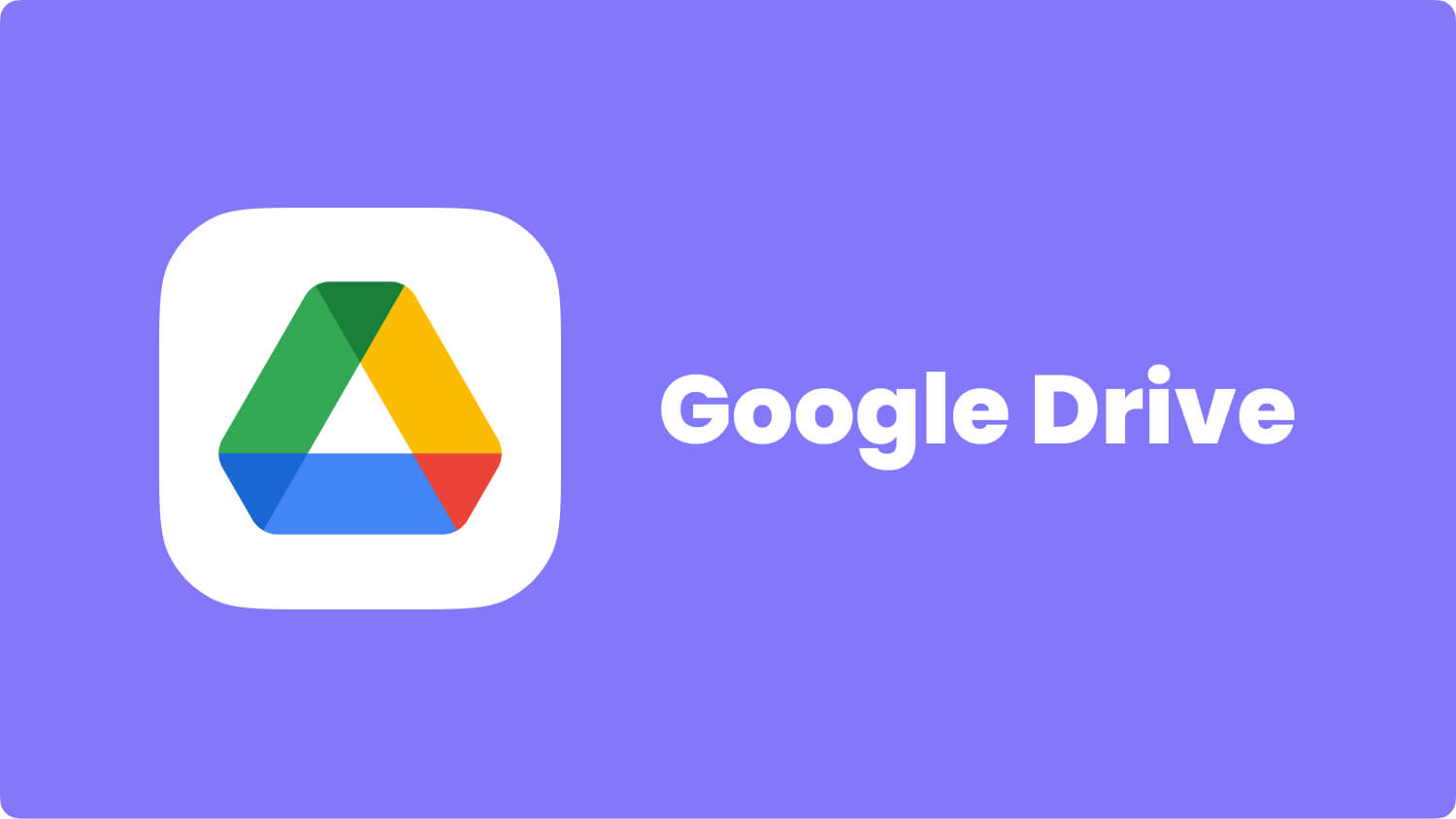
你怎么能检索那个文件? 好吧,首先你可以试试 访问回收站 在你的Android手机中,如果你有一个,然后尝试恢复该文件,或者你可以 尝试重新启动您的设备 然后 访问备份空间 然后 恢复丢失的数据。 30%有成功的可能性,但70%表示,如果您的手机没有回收站,则不会这样。 但如果所有这些都不适用于您的Android手机,那么现在是时候使用最有效和友好的用户程序FoneDog Toolkit了。
在所有这些使用Android手机的不幸事件中,FoneDog Toolkit就是答案。 它能够恢复你的Android手机中丢失的所有类型的文件,无论它首先丢失的原因。 它旨在帮助Android用户仍然能够恢复文件(删除了短信, 删除照片, 联系方式, 视频, 文件 和 等等)只需按照下面简单而简单的步骤操作即可。

选择Data Recovery后,您必须使用FoneDog工具包设置设备。 设置因Android设备的型号而异。
对于Android 2.3:输入“设置“<点击”应用 “<点击”开发(Development)“<检查”USB调试,对于Android 3.0-4.1:输入“设置“<点击”开发者选项“<检查”USB调试,但对于Android 4.2:输入“设置“<点击”关于手机“<Tap”内部编号“好几次直到得到一张纸条”您处于开发者模式“<返回”设置“<点击”开发者选项“<检查”USB调试“; 如果您的Android操作系统版本是4.2.2或更高版本,您的Android手机上会弹出一条弹出消息,点击确定以允许USB调试。

提示:
当您使用FoneDog操作系统成功设置Android时,
您的设备上会显示一个问题,询问您是否允许进行调试,点击“始终允许调试”,然后选择“确定”。
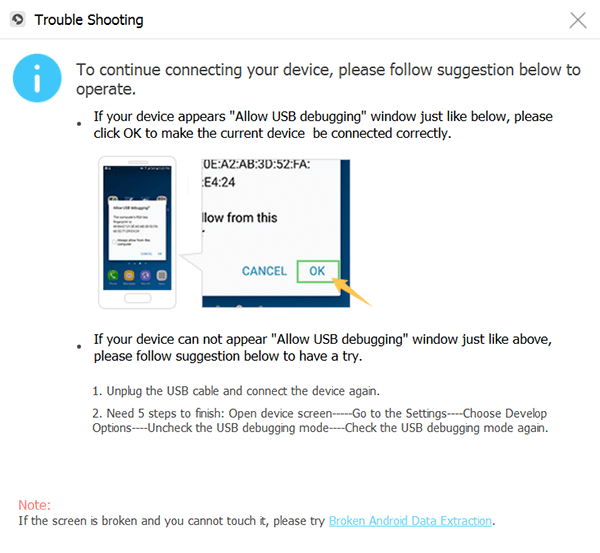
在步骤3中,计算机屏幕上的菜单将显示手机上的不同类型的文件,您可以在其中选择要检索的文件类型,在这种情况下,请选择“文档”。
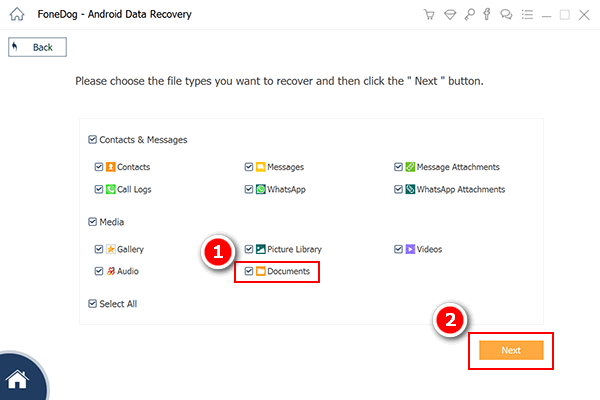
选择“开始“让程序在您的设备中开始扫描。
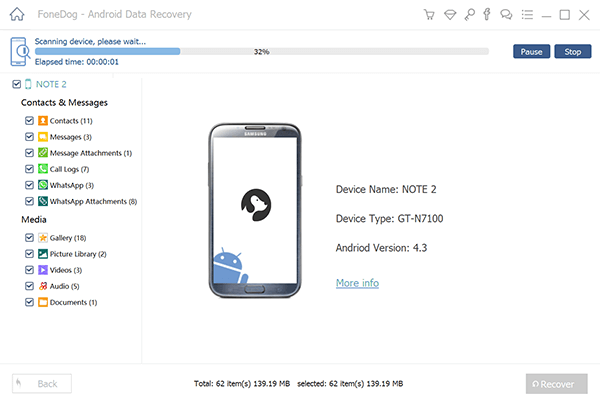
然后,FoneDog工具包将扫描设备,并向您显示Android中的所有文档文件,您必须选择允许继续工具包的扫描过程。
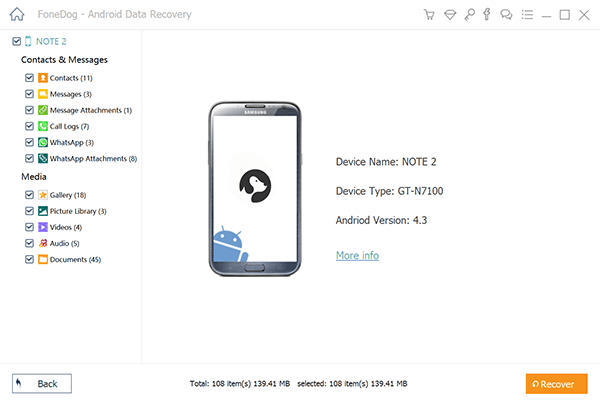
扫描完成后,您存储在Android设备上的所有数据和文档文件(包括已删除的文件)都可以点击要检索的文件,然后单击底部的“恢复”。
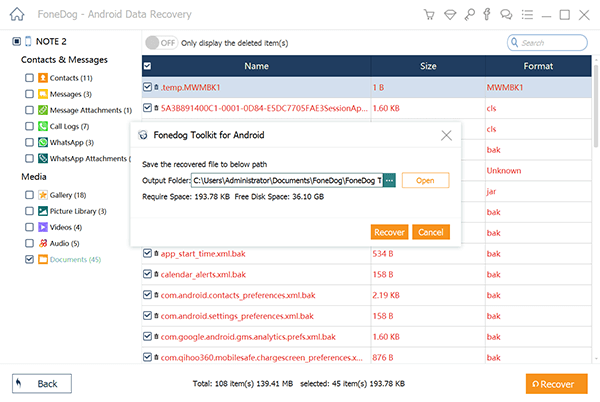
FoneDog得到你的回报! 随时检索文件。 你不必再哭几个小时了,因为你的重要文件丢失了。 即使您没有在线制作备份副本,也很幸运,因为我们只需一次下载即可。 请参阅本文,您将得到保存。 只需下载我们的恢复工具,即可检索手机中的各种文件,包括Android和iPhone!
发表评论
评论
热门文章
/
有趣乏味
/
简单困难
谢谢! 这是您的选择:
Excellent
评分: 4.6 / 5 (基于 79 评级)